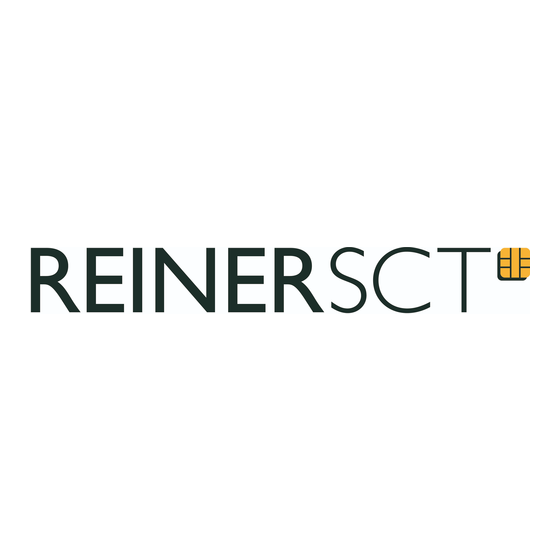
Werbung
Quicklinks
timeCard select Inbetriebnahme
REINER Kartengeräte GmbH & Co. KG
Goethestr. 14
78120 Furtwangen
Germany
Telefon: +49 (7723) 5056-0
Telefax: +49 (7723) 5056-778
E-Mail: mail@reiner-sct.com
Stand 06-2012. Änderungen, Irrtümer und Druckfehler vorbehalten.
Internet: www.reiner-sct.com
- 1 -
Werbung

Inhaltszusammenfassung für Reiner SCT timeCard select
- Seite 1 timeCard select Inbetriebnahme REINER Kartengeräte GmbH & Co. KG Goethestr. 14 78120 Furtwangen Germany Telefon: +49 (7723) 5056-0 Telefax: +49 (7723) 5056-778 E-Mail: mail@reiner-sct.com Stand 06-2012. Änderungen, Irrtümer und Druckfehler vorbehalten. Internet: www.reiner-sct.com - 1 -...
- Seite 2 Installation. Später kann die Software auch ohne Administratorrechte gestartet werden. Die Software ist als Client-Server-System konzipiert. Starten Sie die timeCard Installation von unserer CD. Die Komplettinstallation beinhaltet die Server- und die Client-Komponente. Weitere Arbeitsstationen können über die Auswahl der Clientinstallation im Installationsprogramm eingebunden werden. Lizenzierung & Registrierung Bei dem ersten Start der Software werden Sie aufgefordert Ihre Lizenzen einzugeben. Geben Sie nun die Lizenzcodes Ihrer erworbenen Lizenzen in die vorgesehenen Felder ein. Nach Eingabe der Lizenzen haben Sie 30 Tage Zeit die Software zu registrieren. Folgen Sie dazu den Anweisungen in der Software. Verbinden Sie das Terminal mit der Software Verbinden Sie das timeCard select Terminal über das mitgelieferte USB-Kabel mit dem PC der timeCard-Serverinstallation. Starten Sie die Gerätetreibersoftware cj_vario_updater und die timeCard Software Innerhalb der timeCard Software wird das Terminal über Extras -> Einstellungen -> Terminal eingebunden. Selektieren Sie hier die COM-Kommunikation und wählen Sie die Portnummer, die in der Gerätetreibersoftware angezeigt wird. In diesen timeCard Einstellungen wird auch festgelegt, ob das Terminal im Online- oder Offline-Modus betrieben wird. - 2 -...
- Seite 3 Ausführlichere Informationen finden Sie in der Bedienungsanleitung oder jederzeit über die F1-Taste innerhalb der Software. timeCard select Terminal Der integrierte Akku wird über den USB-Anschluss am Computer bzw. am mitgelieferten Steckernetzteil geladen. Softkeys: 1: An/ Aus (länger drücken) A: C-Taste 2: Gehen B: CLR-Taste 3: Abwesenheitsgrund C: @-Taste 4: Kommen D: OK-Taste E: ↓ Pfeiltaste F: ↑ Pfeiltaste Die Tasten 1-4 sind sogenannte Softkeys, die unterschiedliche Funktionen haben können. timeCard select - Gerätemenü Das Gerätemenü erlaubt Einstellungen wie Beleuchtung, Standby-Zeiten und ähnliches zu ändern. Um ins Gerätemenü zu gelangen, schalten Sie das Terminal aus, indem Sie die -Taste lange drücken. Drücken Sie erneut die -Taste und danach sofort Sie die C-Taste, so dass im Display folgendes angezeigt wird. Betätigen Sie nun die -Taste und Sie gelangen in das Gerätemenü. Das Gerätemenü ist PIN-geschützt. Die PIN lautet: 1234. Diese kann im PIN-Menü geändert werden. timeCard select - timeCard Menü Im timeCard Menü werden der Terminalschlüssel vergeben, Ausweise angelegt, sowie weitere timeCard-spezifische Einstellungen vorgenommen. Um in das timeCard Menü zu gelangen, schalten Sie das Terminal aus, indem Sie die -Taste lange drücken.
- Seite 4 Software Um das timeCard select Komplettpaket effektiv nutzen zu können, muss die Software eingerichtet werden. Ausführliche Informationen finden Sie in der Bedienungsanleitung oder jederzeit über die F1-Taste innerhalb der Software. Drei grundlegende Einstellungen sind: Arbeitszeitprofile Hier wird das Arbeitszeitmodell dargestellt. Viele der Einstellungen hier sind optional. Durch Drücken der F1-Taste erhalten Sie eine ausführliche Hilfe zu allen Einstellungsmöglichkeiten. Arbeitszeitprofile sind Voraussetzung zum Anlegen von Mitarbeitern. Feiertagsprofile Definieren Sie über Verwaltung -> Feiertage Ihre benötigten Feiertagsprofile. Bitte definieren S ie nicht nur das aktuelle Jahr, sondern gleich mehrere Jahre in die Zukunft. Dies erspart Ihnen eine Fehlersuche...









